Single Live View
Changement de modes
Mode Affichage direct intégral
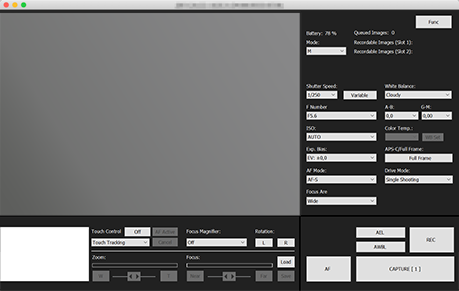
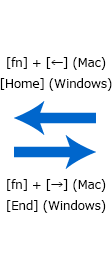
Mode Affichage direct à gain d'espace
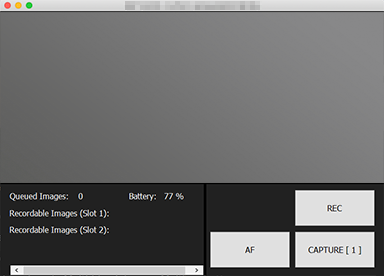
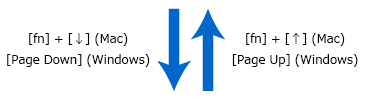
Mode Affichage de contrôle
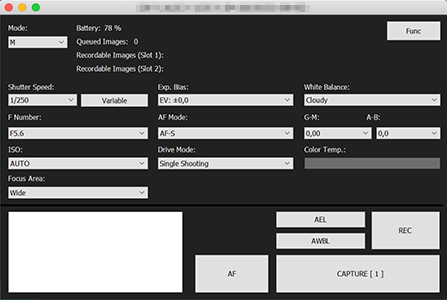
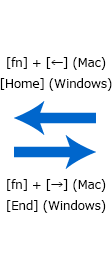
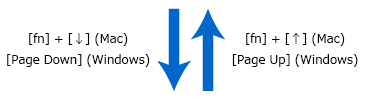
Mode Affichage de contrôle à gain d'espace
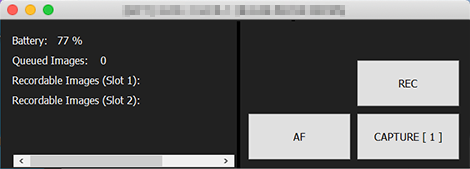
Fenêtre de contrôle de l'appareil photo / Description de chaque partie
- N’utilisez pas le boîtier de l’appareil photo lorsque vous effectuez des opérations dans Remote Camera Tool.
- Les opérations prises en charge dépendent du modèle d’appareil photo. Pour plus d’informations, reportez-vous à « Appareils photo pris en charge ».
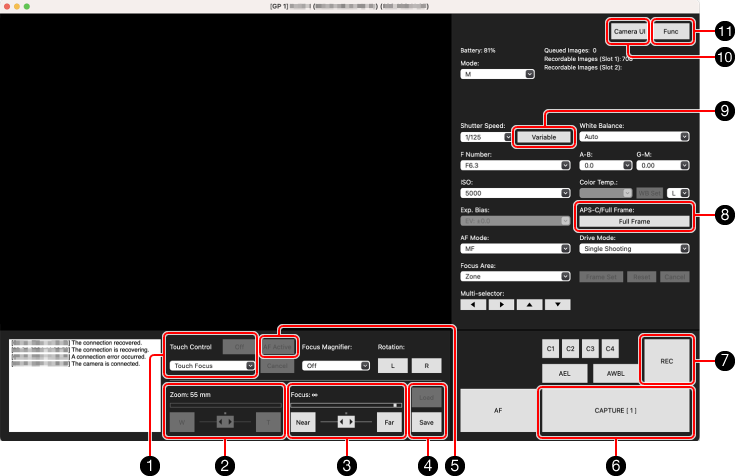
-
1 Opération tactile
En cliquant sur une portion de l’image, vous pouvez commander l’appareil photo, comme si vous utilisiez l’écran tactile sur l’appareil photo lui-même.
Pour annuler le suivi, cliquez sur [Cancel]. -
2 Opération de zoom
- Utilisé pour les opérations de zoom. Compatible avec les objectifs zoom motorisés.
- Faites glisser les flèches au centre vers les bords pour augmenter la vitesse du zoom. (La zone près du centre est plus lente et la vitesse augmente à mesure que vous glissez vers l’un des bords.)
- Vous pouvez également régler la vitesse du zoom pendant l’attente de prise de vue sur l’appareil photo.
Sur l’appareil photo, sélectionnez MENU →
 (Prise de vue) → [Zoom] → [Vit. zoom à dist.] → [
(Prise de vue) → [Zoom] → [Vit. zoom à dist.] → [ Type de vitesse] → [Fixe], puis choisissez un réglage sous [
Type de vitesse] → [Fixe], puis choisissez un réglage sous [ Vitesse fixe STBY] → [1 (lente) à 8 (rapide)].
Vitesse fixe STBY] → [1 (lente) à 8 (rapide)].
-
3 Fonctionnement de la mise au point
Cette fonction est utilisée pour le mode DMF (mise au point manuelle directe) et le mode MF (MaP manuelle).
- Pour utiliser Remote Camera Tool pour faire basculer le mode AF sur DMF ou MF, le commutateur de mode de mise au point de l’objectif doit se trouver sur la position « AF ».
- Lorsque la zone de mise au point est réglée sur Spot flexible, le cadre de mise au point se déplace sur la position où vous cliquez sur l’image.
- Faites glisser les flèches au centre vers les bords pour augmenter la vitesse du zoom. (La zone près du centre est plus lente et la vitesse augmente à mesure que vous glissez vers l’un des bords.)
-
4 Enregistrement et chargement de la position de mise au point et de la position de zoom
Vous pouvez enregistrer jusqu’à cinq ensembles d’informations sur l’objectif, la position de mise au point et la position de zoom et charger les valeurs de réglage enregistrées si nécessaire.
- Il n’est pas possible d’enregistrer ces informations si l’objectif monté n’est pas pris en charge ou si vous utilisez le zoom numérique.
-
5 Bouton AF Active
L’activation du bouton [AF Active] lorsque [Touch Control] est activé vous permet d’utiliser la fonction AF en cliquant sur n’importe quel emplacement de l’écran Live View.
-
6 Enregistrement d'images
Cliquez sur le bouton [CAPTURE].
Une fois le déclenchement terminé, « Captured » s’affiche en haut à gauche du bouton, et le cadre Live View devient vert.
* Lorsque vous utilisez l'ILCE-9M2 ou l'ILCE-9, un cadre vert s'affiche lorsque la destination de sauvegarde des images fixes (Still Image Save Destination) est définie sur [Camera Only] (Appareil photo uniquement).
-
7 Bouton REC
Nous vous recommandons de mettre l’appareil photo en mode image fixe pendant l’attente de prise de vue afin d’éviter que la température de l’appareil n’augmente.
-
8 Bouton de commutation APS-C / Full Frame
Vous pouvez enregistrer avec l’angle de vue de l’APS-C en positionnant ce bouton sur APS-C.
-
9 Shutter Speed:Variable Shutter (Obturat. variable)
Lorsque vous sélectionnez le bouton [Variable Shutter], la boîte de dialogue suivante s’affiche. Sélectionnez [On] pour régler la vitesse d’obturation.
Lorsque vous cliquez sur [Flicker Scan], une vitesse d’obturation avec peu de scintillement est automatiquement détectée.
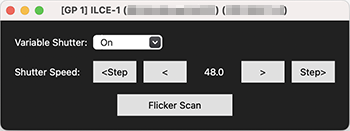
-
10 Bouton Camera UI
Vous permet d’afficher les images affichées sur le moniteur LCD de l’appareil photo, de vérifier les messages et d’utiliser certains des boutons sur le boîtier de l’appareil photo.
* L’affichage d’accentuation sur l’écran d’attente de prise de vue et certains réglages ne sont pas affichés.
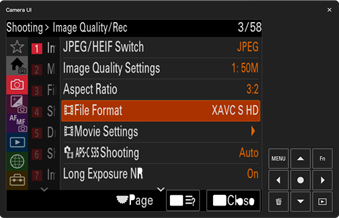
-
11 Bouton Func
Lorsque vous cliquez sur le bouton [Func], la « fenêtre de fonction » suivante s'affiche.
Fenêtre de fonction / Description de chaque partie
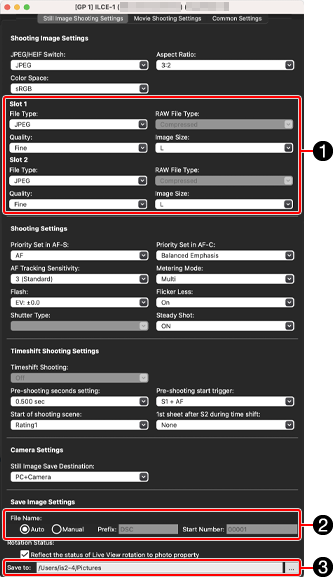
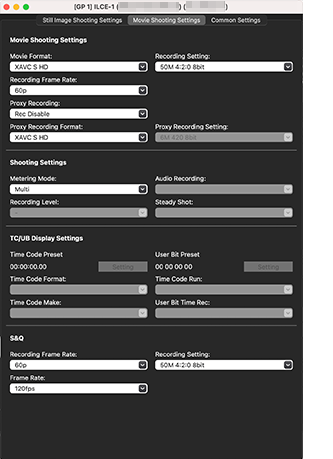
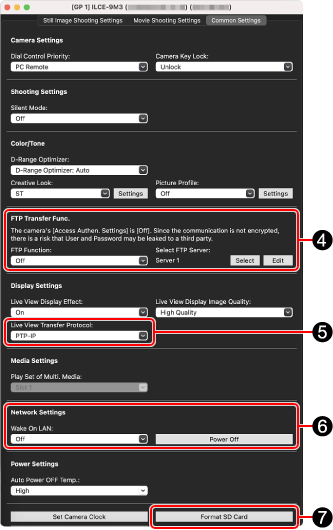
* Les éléments affichés diffèrent selon le modèle d’appareil photo.
-
1 Menu d’enregistrement à deux fentes
Vous pouvez entrer des paramètres distincts pour chaque fente en cas de connexion à un appareil photo.
Pour utiliser ces paramètres, sélectionnez d’abord MENU → (Prise de vue) → [Support] → [Réglag. supp. enr.] → [Support d’enreg.] → [Séparer l’enreg.] sur l’appareil photo.
(Prise de vue) → [Support] → [Réglag. supp. enr.] → [Support d’enreg.] → [Séparer l’enreg.] sur l’appareil photo. -
2 Réglage du nom de fichier et du numéro de fichier
Vous pouvez spécifier le nom et le numéro de fichier de votre choix en les changeant dans ces boîtes de dialogue.
-
3 Spécification de l'emplacement de sauvegarde
Spécifiez l'emplacement de sauvegarde des images enregistrées.
Vous pouvez définir un emplacement de sauvegarde différent pour chaque appareil photo. -
4 Fonction de transfert FTP
[Select]:Vous pouvez sélectionner un serveur FTP préalablement enregistré dans l’appareil photo.
[Edit]:Vous pouvez modifier les valeurs de réglage de la fonction de transfert FTP.
- Utilisez [Export] pour stocker les valeurs de réglage modifiées sur l’ordinateur et [Import] pour importer les valeurs de réglage stockées sur l’ordinateur vers l’appareil photo.
- Après avoir importé les valeurs de réglage au moyen de [Import], l’appareil photo redémarre.
Sur l’ILCE-9M2, vous pouvez sélectionner le serveur FTP dans [Select FTP Server] en bas sous Common Settings.
![Fenêtre Common Settings sur ILCE-9M2. Le bouton [Select FTP Server] en bas à droite de la fenêtre est mis en surbrillance.](../../share/images/instruction_pct_22.png)
-
5 Protocole de transfert de Live View
Vous pouvez changer la méthode de communication utilisée par Live View.
-
6 Paramètre Wake On LAN
Pour plus d’informations, reportez-vous à « Wake On LAN ».
-
7 Formatage de la carte SD
Cette fonction est disponible uniquement lorsqu’une carte SD est insérée dans l’appareil photo et lorsque [Still Image Save Destination] est réglé sur [Camera Only] ou [PC+Camera].